怎样用U盘安装系统U盘装系统图文教程.docx
《怎样用U盘安装系统U盘装系统图文教程.docx》由会员分享,可在线阅读,更多相关《怎样用U盘安装系统U盘装系统图文教程.docx(12页珍藏版)》请在冰豆网上搜索。
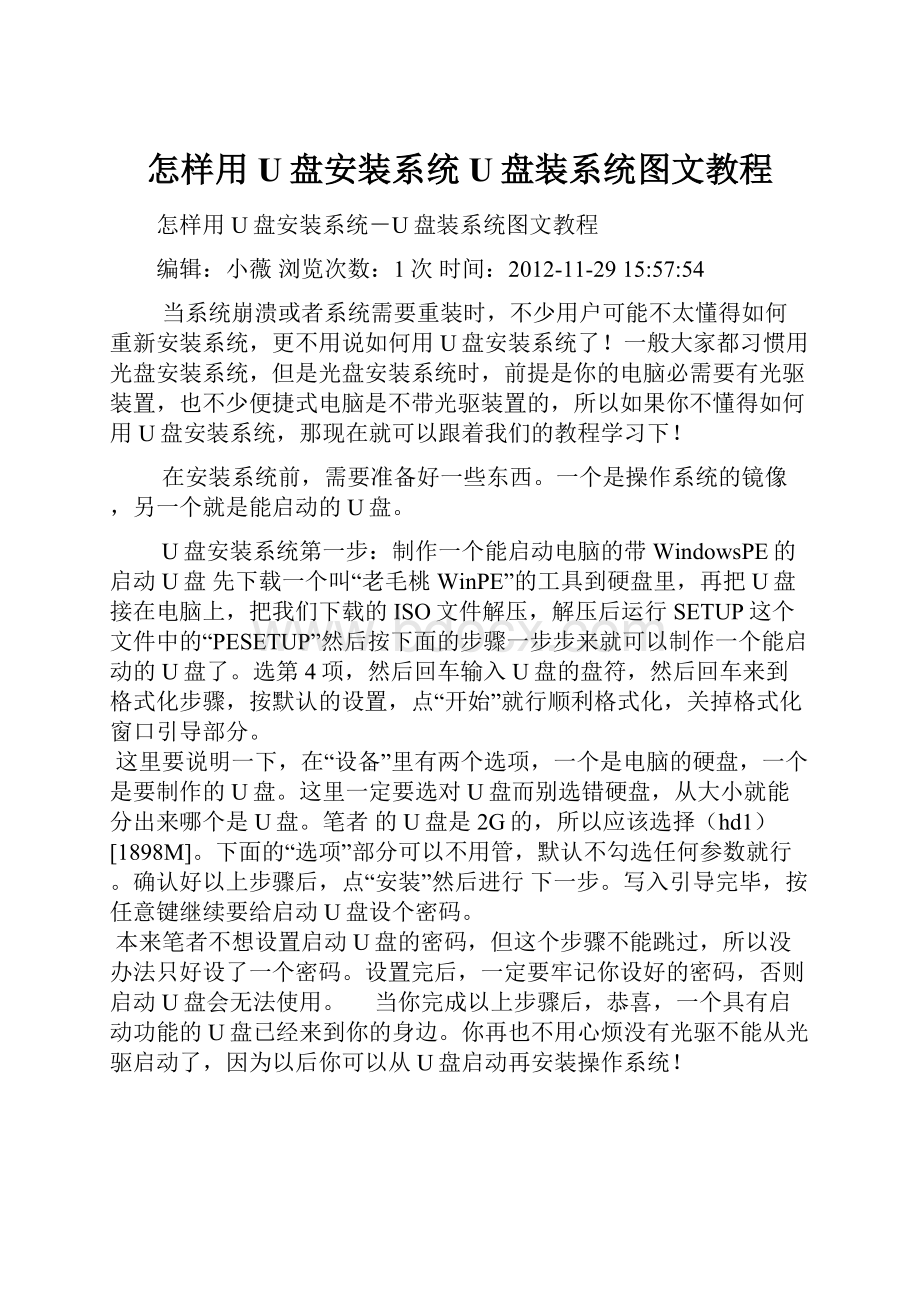
怎样用U盘安装系统U盘装系统图文教程
怎样用U盘安装系统-U盘装系统图文教程
编辑:
小薇浏览次数:
1次时间:
2012-11-2915:
57:
54
当系统崩溃或者系统需要重装时,不少用户可能不太懂得如何重新安装系统,更不用说如何用U盘安装系统了!
一般大家都习惯用光盘安装系统,但是光盘安装系统时,前提是你的电脑必需要有光驱装置,也不少便捷式电脑是不带光驱装置的,所以如果你不懂得如何用U盘安装系统,那现在就可以跟着我们的教程学习下!
在安装系统前,需要准备好一些东西。
一个是操作系统的镜像,另一个就是能启动的U盘。
U盘安装系统第一步:
制作一个能启动电脑的带WindowsPE的启动U盘先下载一个叫“老毛桃WinPE”的工具到硬盘里,再把U盘接在电脑上,把我们下载的ISO文件解压,解压后运行SETUP这个文件中的“PESETUP”然后按下面的步骤一步步来就可以制作一个能启动的U盘了。
选第4项,然后回车输入U盘的盘符,然后回车来到格式化步骤,按默认的设置,点“开始”就行顺利格式化,关掉格式化窗口引导部分。
这里要说明一下,在“设备”里有两个选项,一个是电脑的硬盘,一个是要制作的U盘。
这里一定要选对U盘而别选错硬盘,从大小就能分出来哪个是U盘。
笔者的U盘是2G的,所以应该选择(hd1)[1898M]。
下面的“选项”部分可以不用管,默认不勾选任何参数就行。
确认好以上步骤后,点“安装”然后进行下一步。
写入引导完毕,按任意键继续要给启动U盘设个密码。
本来笔者不想设置启动U盘的密码,但这个步骤不能跳过,所以没办法只好设了一个密码。
设置完后,一定要牢记你设好的密码,否则启动U盘会无法使用。
当你完成以上步骤后,恭喜,一个具有启动功能的U盘已经来到你的身边。
你再也不用心烦没有光驱不能从光驱启动了,因为以后你可以从U盘启动再安装操作系统!
U盘安装系统第二步:
电脑启动项设为U盘启动
以往用光盘装系统,必须调整启动项为光驱启动,而现在我们要用U盘装系统,所以要调整为U盘启动。
关于这个,不同电脑不同版本的bios有不同的设置方法,不过都大同小异,目的就是让电脑的第一启动项变为U盘启动。
最常见的Phoenix-Award的bios选项,选择USB-HDD即可
U盘安装系统第三步:
用能启动的U盘安装XP1.先把具备启动功能的U盘接上电脑启动电脑
启动电脑后,会要求你输入启动U盘的密码,也就是前文在制作这个启动U盘时设置的密码。
当你输入正确的密码后,即可看到一个选择菜单,选择“WinPEBy:
MAOTAO”。
2.进入WinPE,然后就会进入一个运行在U盘上(不是运行在电脑的硬盘上)的迷你操作系统WinPE,它具备很多类似XP的功能,有了它我们就可以对电脑随心所欲了。
可以对C盘进行格式化
怎么个随心所欲法?
能直接对C盘进行格式化操作,这个够震撼了吧?
在安装新的XP前,我们先对C盘进行格式化操作。
用U盘上的WinPE把电脑里的C盘格式化后,请出虚拟光驱来接着帮忙。
运行在U盘上的WinPE自带了一个虚拟光驱
3.载入XP光盘的镜像
我们选择的是一个deepin出品的ghost版本的光盘镜像,由大名鼎鼎的“8分钟快装版6.5”光盘制作而成。
如果有光驱,只要把这个“8分钟快装版6.5”光盘放到光驱里直接安装就行,但由于没有光驱,所以我们费了一些周折来安装这个系统。
用虚拟光驱载入系统镜像后会多出一个驱动器。
我们看到,在用虚拟光驱载入系统镜像后,“我的电脑”目录里多了一个GHOSTXP-6.5NTFS的驱动器盘符。
这就是我们即将要安装的系统所在位置。
U盘安装系统第四步:
启动WinPe的Ghost接着我们启动另外一个WinPE自带的软件诺顿Ghost。
用它来把系统的ghost镜像恢复到之前被格式化的电脑的C盘里。
跟平时使用GHOST的步骤没什么两样。
启动GHOST后,使用方法就和通常使用GHOST来恢复系统没什么区别了。
找到镜像文件(这个文件是从镜像文件里解压或者从光盘复制,要放到分区或U盘的根目录)选择要恢复的磁盘选择要恢复到的分区。
前面都选择好之后,会弹出一个对话框问你是否要将指定的GHO镜像恢复到电脑的C盘去,点击yes就可以。
正在恢复完成重新启动计算机
U盘安装系统第五步:
当GHOST镜像恢复完毕后,即可重启进入系统。
至此,用U盘安装操作系统完毕!
你可以忘掉没有光驱无法安装操作系统的烦恼了。
值得一提的是,由于整个过程都是在硬盘里读取数据,所以在安装速度上比用光盘安装快很多。